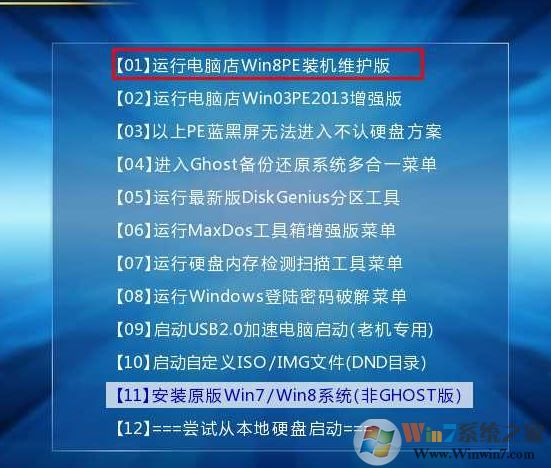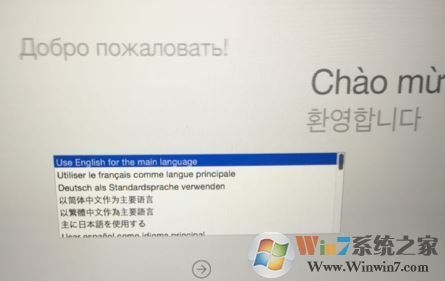- 编辑:飞飞系统
- 时间:2023-08-16
如果win7电脑出现系统故障,无法进入或修复,可以通过U盘重装win7来解决。那么:u盘怎么重装win7系统呢?可以使用小白系统工具来制作并安装。下面演示:小白系统u盘重装win7系统教程。
工具/原料:
系统版本: windows7系统
品牌型号:HP暗影精灵5
软件版本:小白一键重装系统v2290
制作工具:8G以上内存的空白U盘一张
方法/步骤:
1、首先在电脑上下载安装小白一键重装系统工具,插入空白U盘,选择生产系统模式点击开始生产。
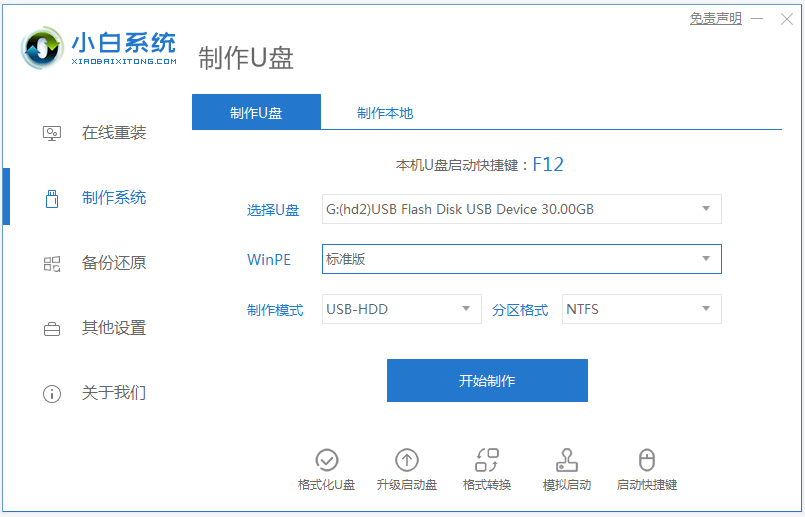
2、选择win7操作系统,点击开始生产。
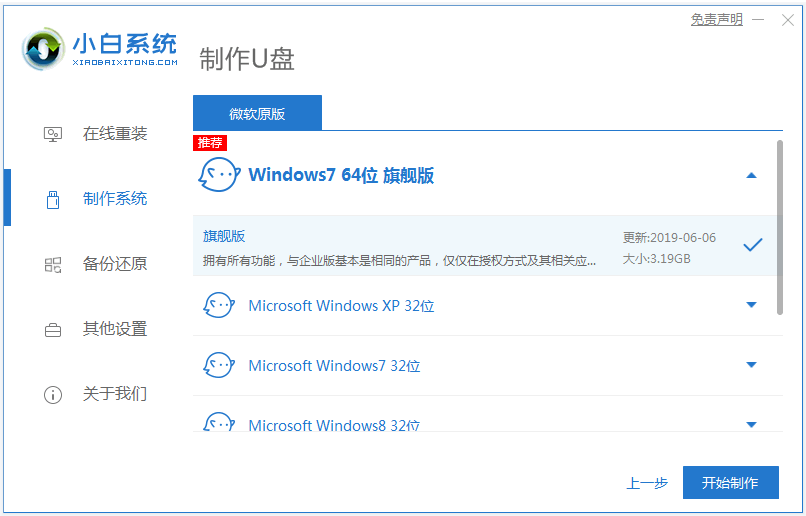
3. 软件开始自动下载系统镜像、驱动程序等文件。 U盘启动盘创建完成后,可以先预览需要安装的电脑主板的启动热键,然后拔掉U盘退出。

4、将U盘启动盘插入电脑,开机后连续按启动热键进入U盘启动项pe系统。
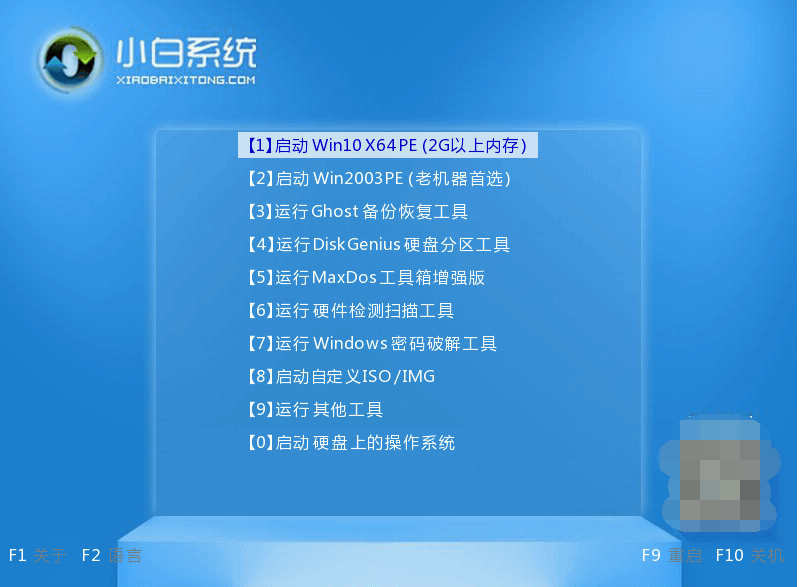
5、进入pe系统后,小白安装工具打开并安装系统。
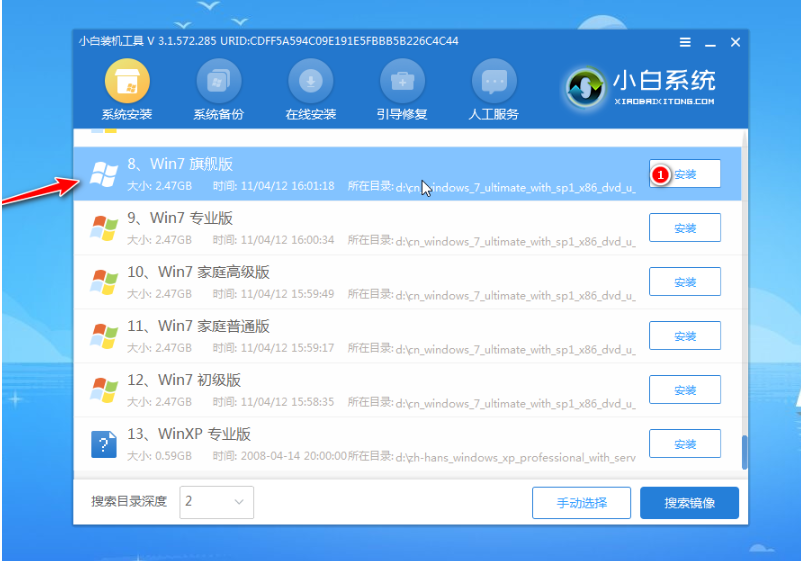
6.等待安装完成的提示后,选择立即重新启动计算机。
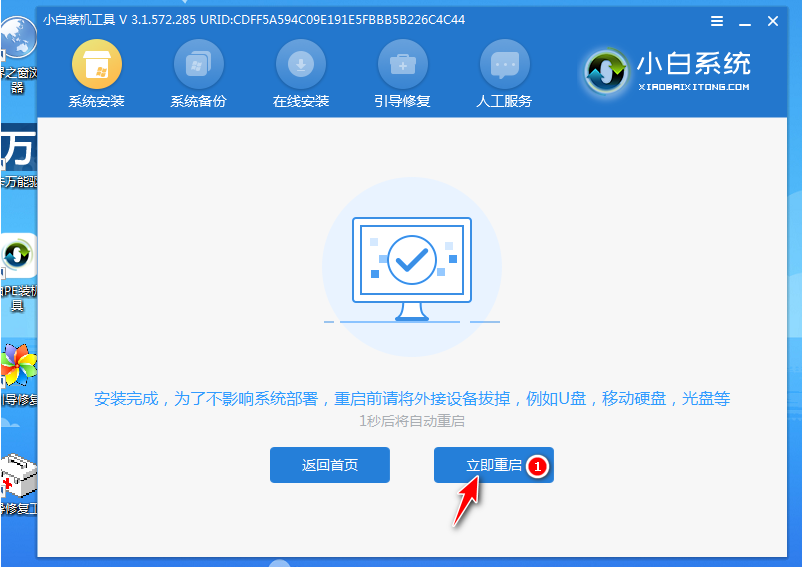
7、耐心等待进入win10系统桌面,即表示:小白系统u盘重装win7成功。

注意事项:安装系统前,注意备份系统盘重要数据,并关闭电脑杀毒软件,以免被拦截而导致安装失败。
总结:
安装小白一键重装系统工具制作win7 u盘启动盘;
开始进入电脑u盘pe系统安装win7系统;
安装成功后,重新启动电脑即可进入新的win7系统桌面。